Εάν εργάζεστε συχνά με διάφορα PDF ή αρχεία εικόνας, γίνεται δύσκολο και περίπλοκο να τα στέλνετε ή να τα διαχειρίζεστε ένα προς ένα. Η επιθυμία να συγκεντρωθούν τα έγγραφα είναι επομένως περισσότερο από κατανοητή. Με το Adobe Acrobat σας προσφέρεται μια απλή λύση για να συνδυάσετε πολλά αρχεία σε ένα μόνο PDF – και το όλο πράγμα γίνεται γρήγορα και χωρίς περιπλοκές. Σε αυτό το άρθρο θα σας εξηγήσω πώς να το κάνετε αποτελεσματικά και θα σας δώσω μερικές χρήσιμες συμβουλές για τη χρήση του Acrobat.
Κύρια ευρήματα
- Μπορείτε να συγχωνεύσετε πολλά αρχεία απευθείας στο διαχειριστή αρχείων κάνοντας δεξί κλικ.
- Η συγχώνευση γίνεται γρήγορα και είναι εύκολη στη χρήση.
- Υπάρχουν πολλές επιλογές για να προσαρμόσετε το τελικό έγγραφο, π.χ. σελιδοδείκτες, PDF portfolios και άλλα.
Βήμα-βήμα οδηγίες
Για να συγχωνεύσετε πολλά αρχεία PDF, προχωρήστε ως εξής:
Βήμα 1: Επιλογή αρχείων
Συγκεντρώστε όλα τα αρχεία PDF ή εικόνας που θέλετε να συγχωνεύσετε. Ιδανικά θα έχετε αποθηκεύσει αυτά σε έναν μόνο φάκελο. Αυτό διευκολύνει την επιλογή.
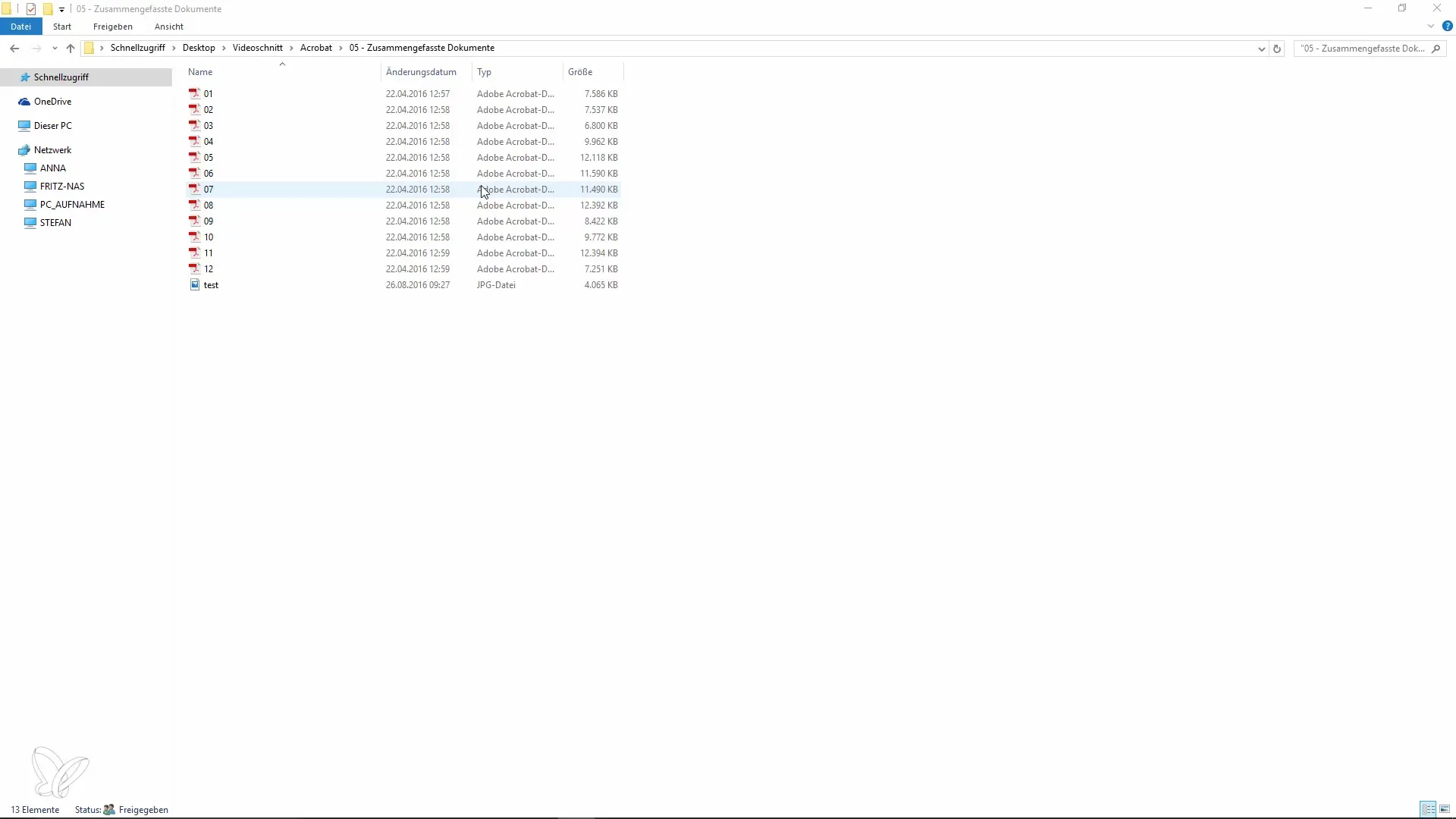
Βήμα 2: Συγχώνευση αρχείων
Ανοίξτε τον διαχειριστή αρχείων και πλοηγηθείτε στον φάκελο που περιέχει τα συγκεντρωμένα αρχεία. Επιλέξτε τα επιθυμητά αρχεία κρατώντας πατημένο το πλήκτρο Ctrl και κάντε δεξί κλικ στην επιλογή. Πρέπει να δείτε μια επιλογή με την ονομασία «Συγχώνευση» στο αναδυόμενο μενού. Αυτή η λειτουργία εκκινεί απευθείας το Adobe Acrobat.
Βήμα 3: Τακτοποίηση αρχείων
Για να καθορίσετε τη σειρά των αρχείων στο νέο PDF, θα ανοίξει η προεπισκόπηση του Acrobat. Εδώ μπορείτε να σύρετε τα έγγραφα στη θέληση σας με το ποντίκι.
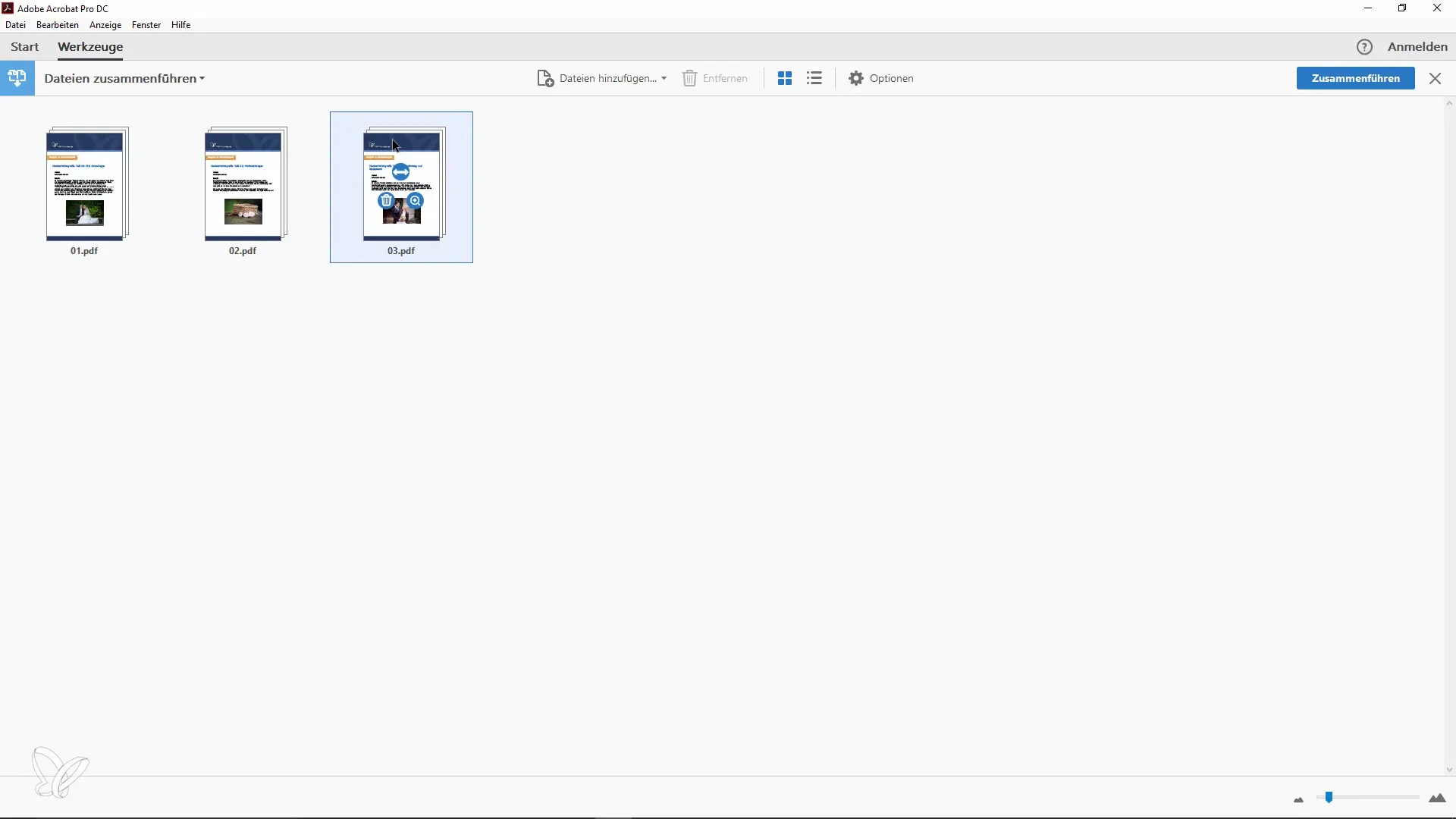
Βήμα 4: Συγχώνευση εγγράφου
Αφού έχετε καθορίσει τη ζητούμενη σειρά των αρχείων, κάντε κλικ στο «Συγχώνευση». Σε μια στιγμή θα δημιουργήσετε ένα νέο PDF έγγραφο που περιέχει όλα τα επιλεγμένα αρχεία.
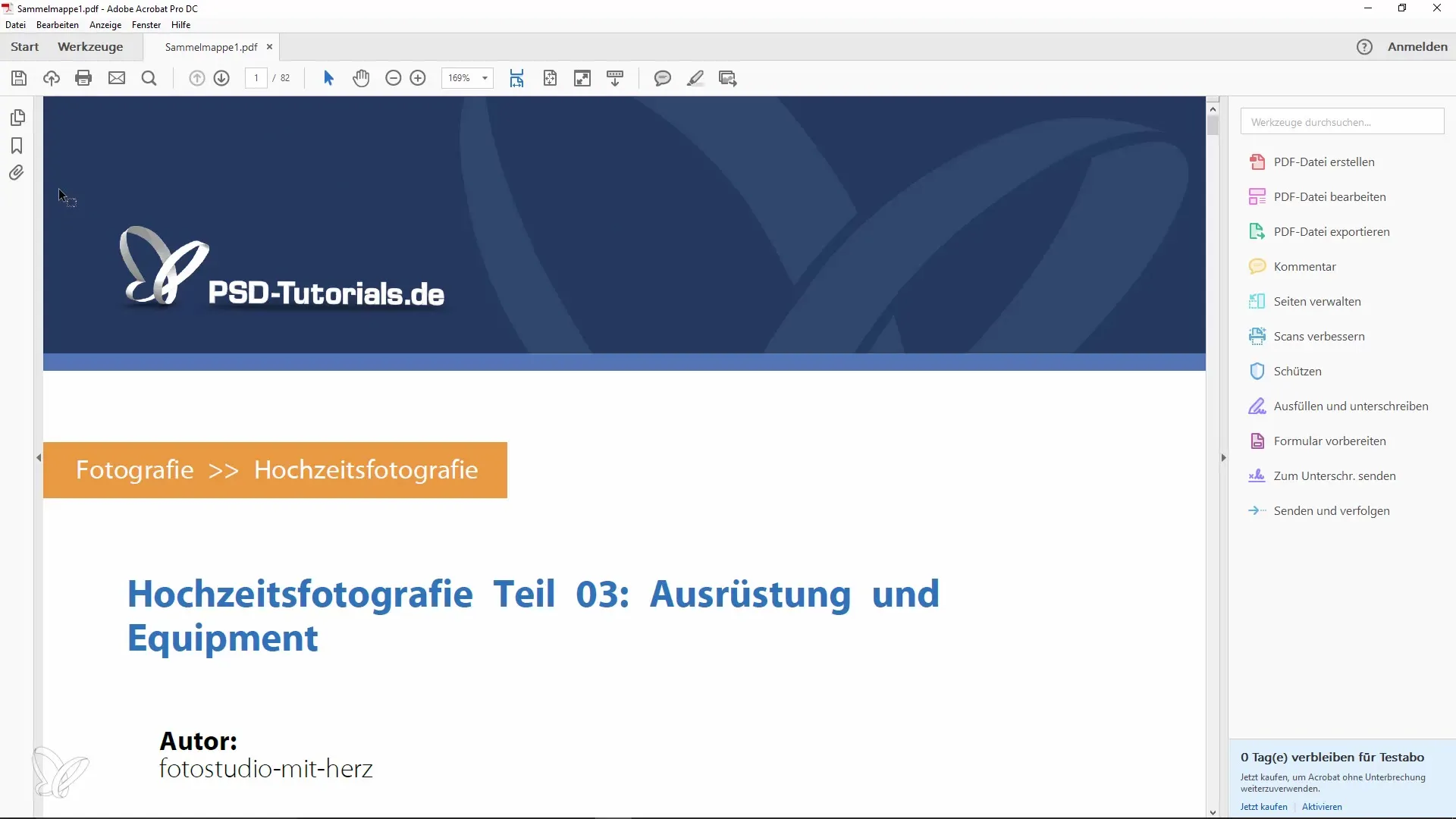
Βήμα 5: Έλεγχος αριθμού σελίδων
Δείτε τον συνολικό αριθμό σελίδων στο νέο έγγραφο. Αυτή η πληροφορία μπορεί να είναι χρήσιμη, π.χ. εάν χρειάζεστε τον αριθμό σελίδων για μια αναφορά ή μια επισκόπηση.
Βήμα 6: Εναλλακτικός τρόπος
Εάν δεν μπορείτε να βρείτε την επιλογή «Συγχώνευση» στο αναδυόμενο μενού, μπορείτε να ανοίξετε απευθείας το Adobe Acrobat. Από εκεί μπορείτε να επιλέξετε την επιλογή «Συγχώνευση αρχείων σε ένα μόνο PDF έγγραφο». Αυτό σας επιτρέπει επίσης να προσθέσετε αρχεία με σύρσιμο ή να τα επιλέξετε χειροκίνητα.
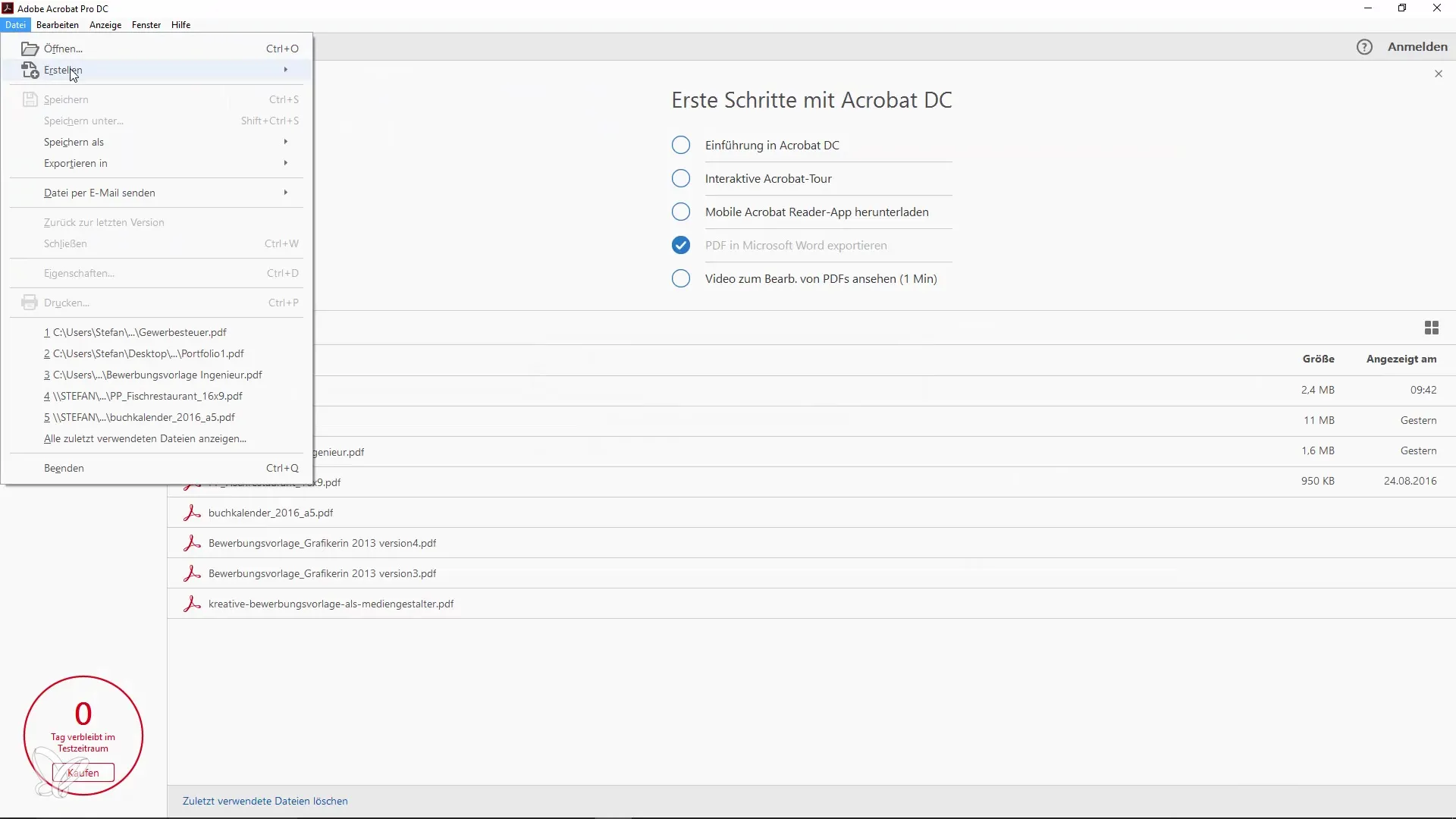
Βήμα 7: Προσαρμογή επιλογών
Πριν δημιουργήσετε το τελικό PDF έγγραφο, έχετε διάφορες επιλογές για να προσαρμόσετε το έγγραφο. Μπορείτε να αποφασίσετε αν θα δημιουργηθούν σελιδοδείκτες ή αν το έγγραφο θα αποθηκευτεί ως PDF portfolio.
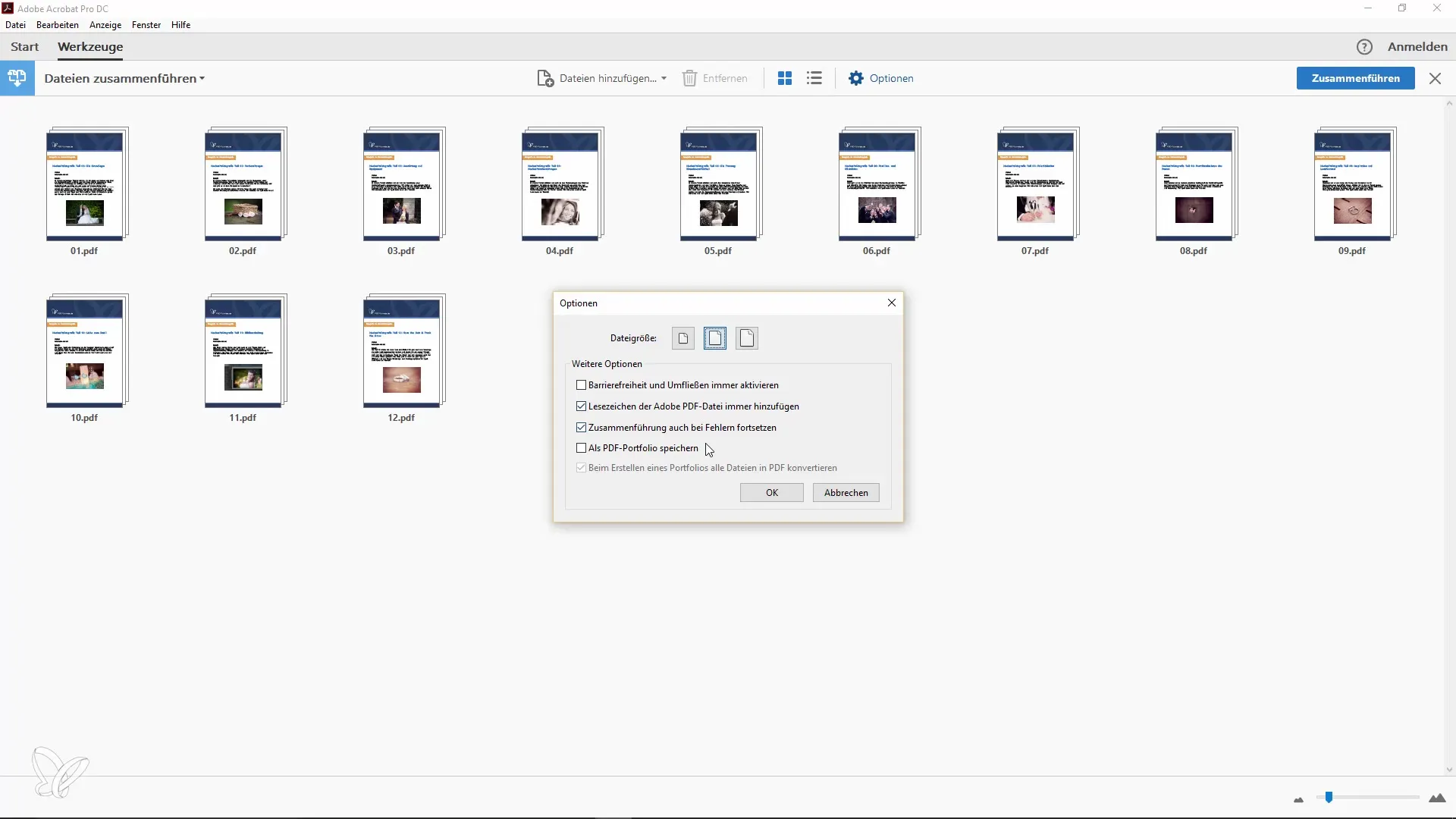
Βήμα 8: Συγχώνευση και αποθήκευση
Κάντε κλικ ξανά στο «Συγχώνευση». Αυτό συνήθως δεν διαρκεί πολύ και αμέσως μετά έχετε ένα νέο έγγραφο με τον επιθυμητό αριθμό σελίδων.
Βήμα 9: Επεξεργασία εγγράφου
Εάν θέλετε να κάνετε αλλαγές στο νέο PDF σας, όπως η διαγραφή σελίδων ή η μετακίνηση εντός του εγγράφου, μπορείτε να το κάνετε αυτό και στο Adobe Acrobat. Αυτό είναι ιδιαίτερα χρήσιμο αν έχετε ενσωματώσει διαφημιστικές καμπάνιες ή παρόμοια στο PDF σας που δεν θέλετε να στείλετε.
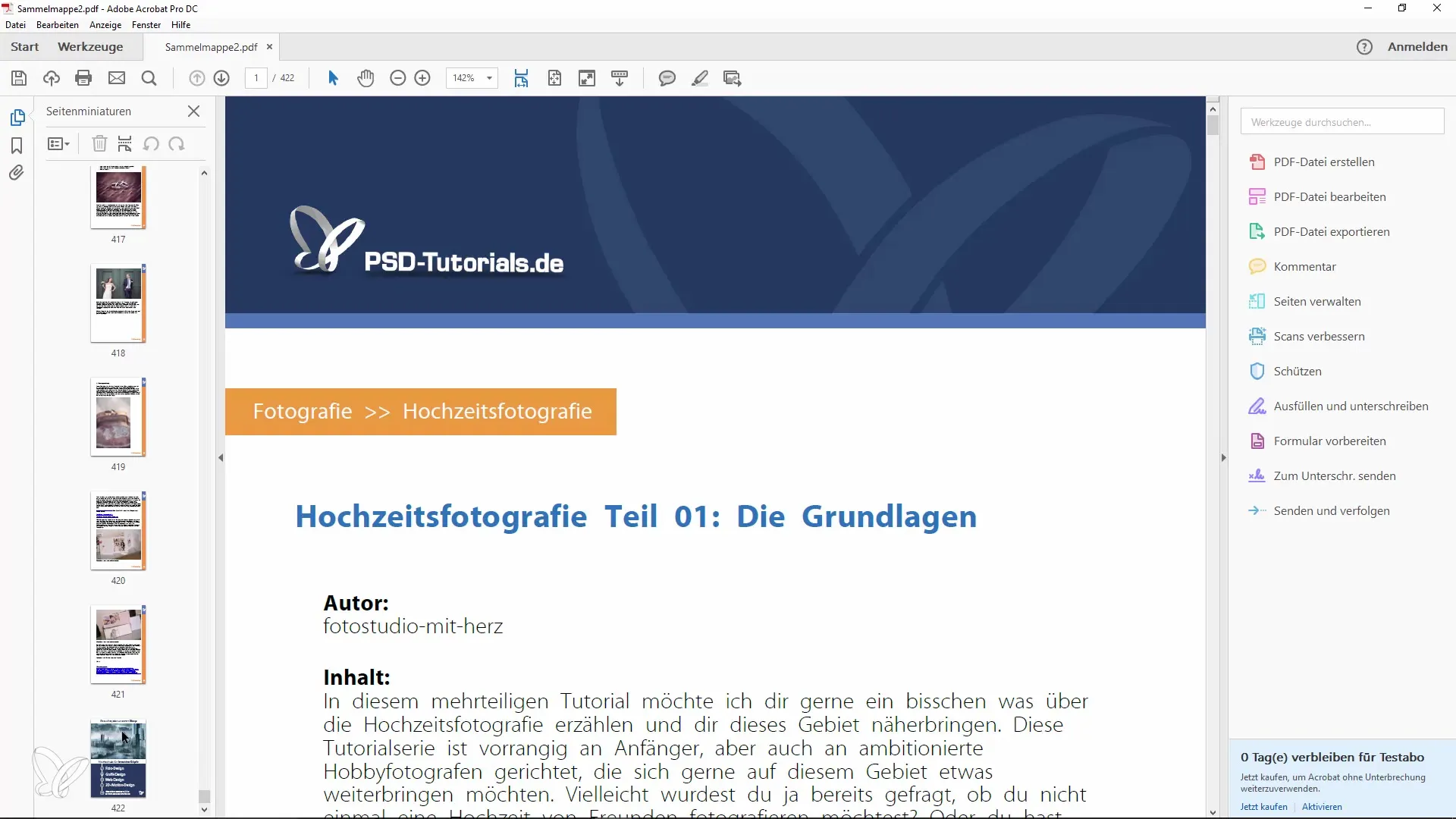
Βήμα 10: Μετατροπή εικόνων σε PDF
Μπορείτε επίσης να μετατρέψετε εικόνες σε αρχεία PDF. Απλώς σύρετε την εικόνα στο Acrobat και το πρόγραμμα θα την μετατρέψει σε PDF έγγραφο. Διαβάστε το και, αν χρειαστεί, συγχωνεύστε το με άλλα PDFs.
Βήμα 11: Αποθήκευση τελικού αρχείου PDF
Μην ξεχάσετε να αποθηκεύσετε το τελικό σας αρχείο PDF. Μπορείτε να το κάνετε αυτό απευθείας μέσω του μενού ή με μια απλή εντολή «Αποθήκευση».
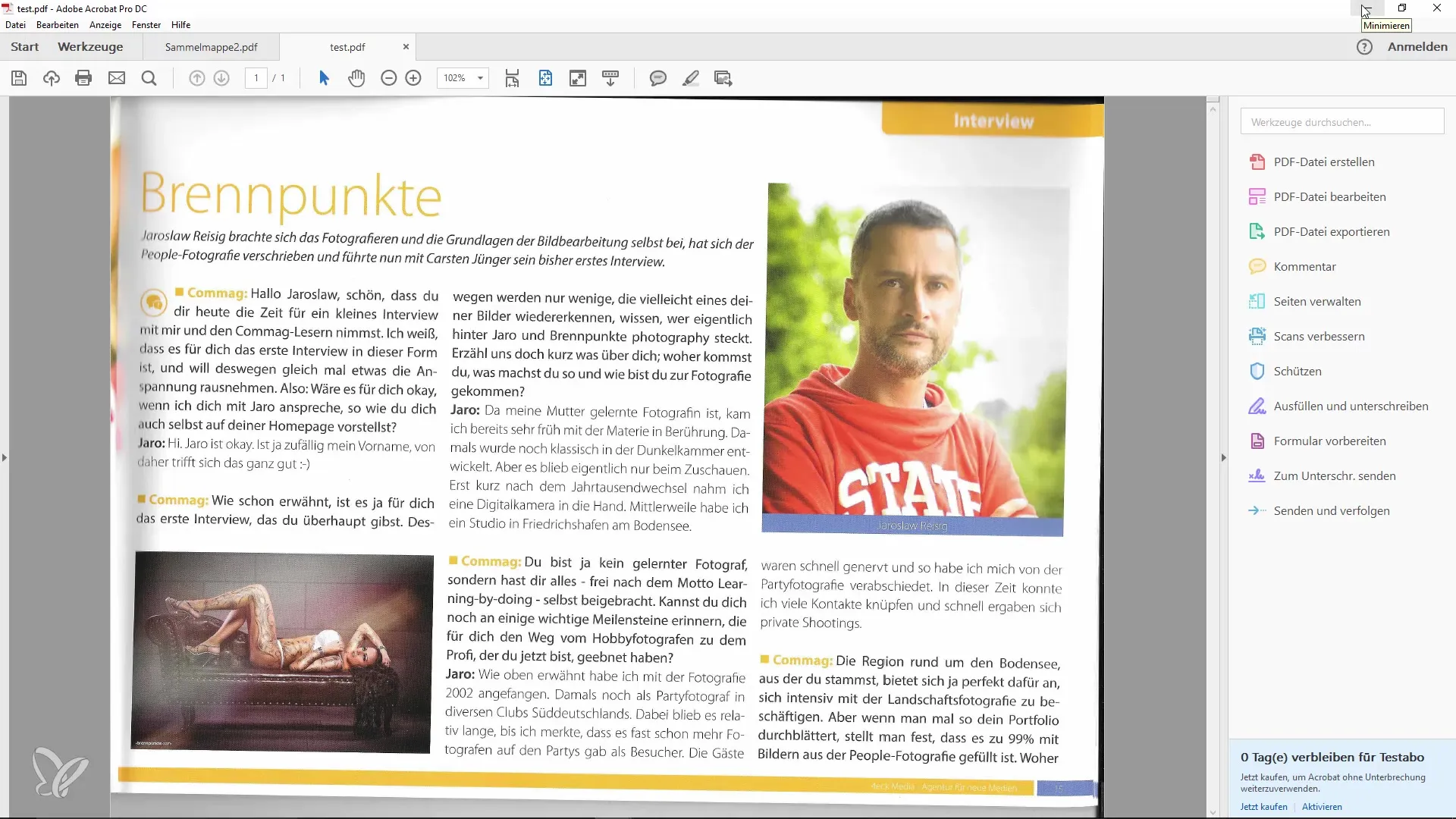
Σύνοψη – Συγχώνευση πολλών αρχείων σε ένα PDF – Απλή και χρονοβόρα
Η συγχώνευση πολλών εγγράφων σε ένα μόνο PDF έγγραφο στο Adobe Acrobat είναι πολύ εύκολη. Με μερικά απλά βήματα μπορείτε να κάνετε τη δουλειά σας αποτελεσματικότερη και να αυξήσετε την ευκρίνεια. Μην ξεχάσετε να λάβετε υπόψη και τη σειρά των αρχείων και να εκμεταλλευθείτε τις διάφορες επιλογές επεξεργασίας για να προσαρμόσετε το έγγραφο κατάλληλα.
Συχνές ερωτήσεις
Τι χρειάζομαι για να συγχωνεύσω πολλά αρχεία στο Acrobat;Χρειάζεστε το Adobe Acrobat για να χρησιμοποιήσετε τη λειτουργία «Συγχώνευση».
Πόσος χρόνος χρειάζεται για τη συγχώνευση;Συνήθως, η διαδικασία διαρκεί μόνο μερικά δευτερόλεπτα, ανάλογα με τον αριθμό των αρχείων.
Μπορώ επίσης να μετατρέψω εικόνες σε PDF;Ναι, οι εικόνες μπορούν επίσης να μετατραπούν απευθείας σε PDF στο Adobe Acrobat και να συγχωνευτούν.
Τι μπορώ να κάνω αν δεν εμφανίζεται η επιλογή Συγχώνευση;Σε αυτή την περίπτωση, μπορείτε να ανοίξετε το Adobe Acrobat απευθείας και να επιλέξετε μέσω του μενού «Συγχώνευση αρχείων σε ένα μόνο PDF έγγραφο».
Μπορώ να αλλάξω τη σειρά των σελίδων στο νέο PDF έγγραφο;Ναι, μπορείτε να μετακινήσετε τις σελίδες στη λειτουργία προεπισκόπησης με σύρσιμο στη θέληση σας.


